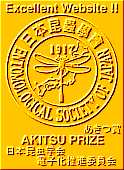安価で簡単な図の作成方法
図の作成(スケッチ)は昆虫の分類を行う上でとても重要な作業の一つであり、作成を通してより深い観察を行うことで、気づかなかった形質が見つかったりします。
最近は機材の充実によりすぐれた写真撮影技術が普及してきたため、図を作成する人は世界的に減少していますが、図(線図)は下記の点で写真の弱点を強く補うことができます。
<図の特徴>
・ 無駄な情報を省いて単純化できるため、情報が伝わりやすい。
・ 点の密度等で色彩を表すことができ、カラー図版代の節約になる。
・ 焦点や光の反射といった問題がない。
・ 高価な撮影機材が必要ない。
もちろん、写真の良さもあるので両方を上手に取り込む必要がありますが、図の作成には観察が伴うので、やはりどんどん図を書くべきであると考えています。
昆虫学者の中には、驚くほど美しい図を描く方もおり、芸術品としても一級品です。もちろん、美しい図を作成できるに越したことはありませんが、記載しないといけない種は増える一方で、時間も予算もあまりなかった私は作図の目的と方法を根本的にアレンジしなおしてみました。
なお、以下の方法は時間と予算の節約を最大限に重視しているため、緻密で丁寧な仕事が要求されるケースには使用しないほうが無難です。また、昆虫学の世界で一般に評価されているやり方でない点もあるかもしれませんので、注意ください。
作図の目的
私は作図自体は目的ではなく説明の手段と割り切っています(完璧主義ではありません)。図は下記の2点を満たしていれば良いと考えます。
1.伝えたい情報が伝わること(究極的にはそれ以外の情報は不要)
2.正確であること(構造をまちがったり、嘘を書くことは論外)
この点を守りつつなるべく時間と予算を削ることを考えました。
従来の方法と私が用いる方法の変更点
① 筆記具の見直し
従来の作図ではGペンやロットリングのような美しい線がひけるペンで、しっかりと黒いインクを用いて行いましたが、特にロットリングは高価(1本3000円くらい)でしばしばインク詰まりなどで故障することがあり、学生にはきついものがありました。
最近ではコンピューター上でphotoshopのようなソフトウェアで編集できるので、ここでは思い切って1本200円程度のペンに置き換えました。
② トレーシングペーパーの不採用
従来は方眼紙に下書きをし、トレーシングペーパーを重ね、その上からペンで筆入れを行いましたが、書きごこちが良くないことと、インクが渇く時間がかかること、そして湿気や手の汗を吸ってゆがむ問題点がありました。
安いペンは鉛筆の上からなぞることが容易で、方眼紙の上に直接筆入れを行えます。また、スキャナーやphotoshopの機能を活用することで方眼紙の方眼を一括で取り除くことも可能であることがわかりました。
この2点を変更した効果は絶大で、従来の1/10の予算で作図が行え、作業速度はおおよそ5倍になりました。以下に詳細な方法を紹介します。
方法
まずは道具を用意します。
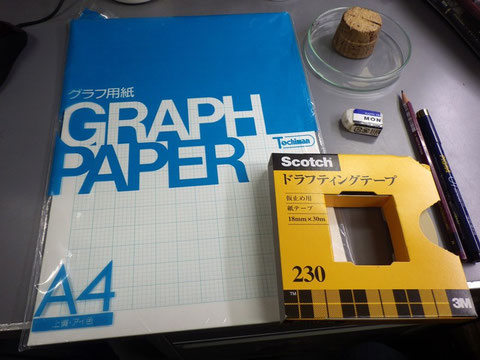

方眼紙はいろいろな種類がありますが、トチマンの3ミリ方眼のグラフ用紙(A4サイズ)が方眼の線が薄色で便利です。
ドラフティングテープは下書きの際に方眼紙を固定するのに役立ちます。
シャーレにのせたコルクはスケッチの際に標本を刺す台として使います。微妙な位置の変更はシャーレをずらすことによって細かく行えます。発泡スチロールなど、他の資材で代用しても良いでしょう。
鉛筆はHを使用しています。消しゴムともども購買で安く売っていたものです。
ペンはPIGMAの0.1ミリを基本にしており(90%はこれ一本で書いている)、細い線は0.05ミリを用いています。インクが減ったり、ペン先がつぶれてしまったものは捨てずに剛毛や太い線の作成に活用します。


方眼ミクロメータを実体顕微鏡の接眼レンズにセットし、倍率と方眼、実際の長さを確認(初回のみ)した後、観察する標本をセットし、接眼ミクロメーターが入っているレンズのみで標本を覗き、水平に見えるよう調整します。
方眼ミクロメーターのメッシュから座標情報をつかみ、方眼紙に書き写してゆきます。下書きの段階でスケールをある程度考慮しておくと、少ないスケールバーで図版の図のサイズを説明することができます。
スケッチはとにかく横の場合は真横から、対のものをスケッチする際はなるべく左右対象に書くことを心がけます。前面から見た頭部のスケッチでは両側の複眼の最大幅を揃える(例えば各々1メッシュ分の幅)ようにします。
今回の説明写真では各図を小さく書いていますが、論文などに用いる図の場合はもう少し大きくスケッチしたほうが良いかもしれません。
なお、描画装置という便利な道具がありますが、高価で学生の財布にはきついことと、慣れれば描画装置より早く書くこともできるので、私は現在は使っていません。



ペンで直接下書きをなぞり、筆入れを進めてゆきます。ちょっとしたミスや線のブレは後でPhotoshop等のソフトウェアで修正するので、見落とさないように私は目印をつけています(例:→内ケ、内側を消すor削る)
筆入れが終わったら、5~10分程度待ちます。すぐに消すとインクがにじむほか、ごく短時間だと方眼線の印刷部にインクが染みこまないようで、コンピューターで修正した際に方眼線の部位の線が部分的にとぎれてしまいます。
(20140503追記) どうやら鉛筆で書いたあと一晩寝かせ、翌日筆入れしたのちも一晩寝かせると、消しゴムで消した後もきれいに線が残り、きれいにスキャンできる気がします。あくまでも印象ですが、なんか違う気がします。
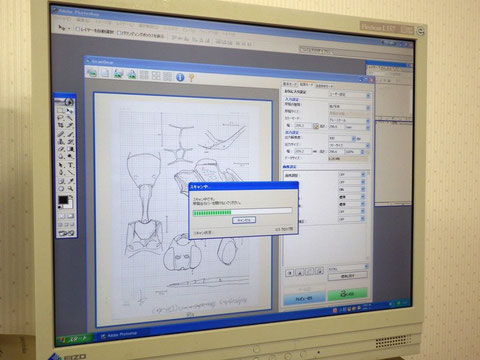
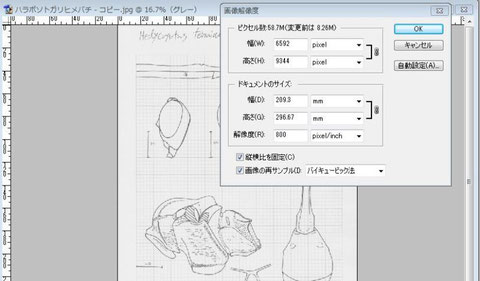
図の編集前に、かならずバックアップをとります。論文で作った図を後にプレゼンで使用しようとして、矢印や文字が邪魔になることがあるので、各ステップでバックアップをとっておくと後に生じる無駄な労力が減らせます。
図の解像度が高いほど、線がなめらかになります。そこで図の解像度を800程度にします。
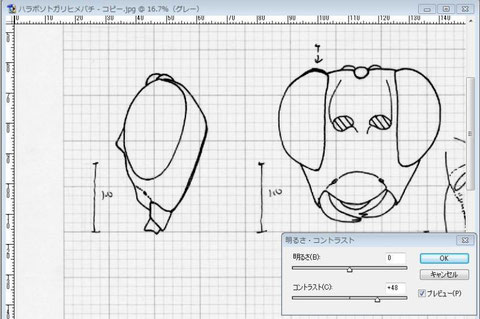
コントラストをいじることによって線の濃さを濃くします。次に行う2階調化では黒の濃さが50以下は白、以上は黒にするので、方眼の薄いグレーは白、描いた線は黒になります。コントラストの変更はだいたい+40~+50の間で調整していますが、これは各人でアレンジすると良いと思います。
(20140503追記) コントラストよりも、レベル補正をいじる(バー下にあるカーソルの、左のものを右にスライドさせる)方が楽なようです。
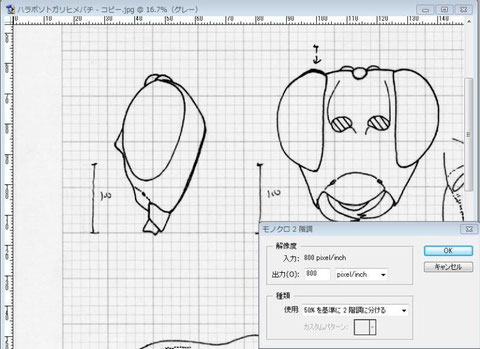
モノクロ2階調にする際は「50%を基準に2階調に分ける」を選択してください。解像度の入力と出力は同じにします。2階調に変更をすると下の写真のようになります。

変更後は方眼が残っていないか、余計に消えてしまっていないかを確認し、グレースケールに戻します。グレースケールの方がなめらかな編集ができる気がします。
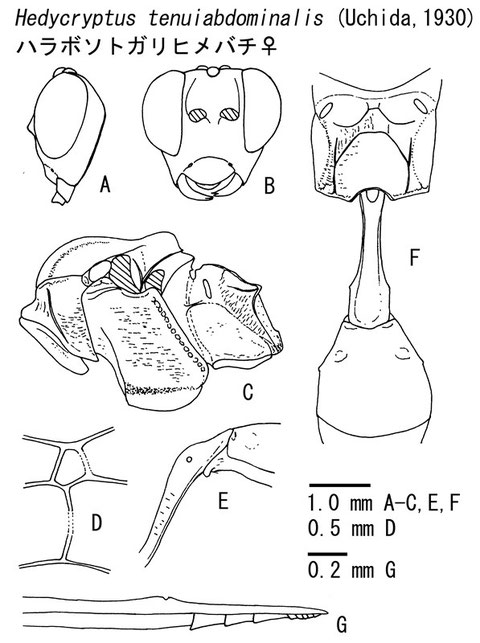
その後は図の修正や位置の補正、スケールバーの整理を行います。まずは図版の横幅を決定し、調整ができたら解像度を適宜調整します。論文で複数の図版を作成する場合、文字サイズとスケールバーの書式はメモしておくと便利です(図の横幅と解像度が同じであればすべて同じサイズにできる)。
 Information station of Parasitoid wasps
Information station of Parasitoid wasps